Отсканируйте QR-код, чтобы открыть эту страницу на вашем смартфоне.
[LCD-Монитор] ASUS DisplayWidget Lite Введение ASUS DisplayWidget Lite — это программная утилита, которая позволяет легко и быстро настраивать параметры или настраивать эксклюзивные функции ASUS, такие как Shadow Boost, ASUS GameVisual и другие. Системные требования: Windows 10 64bit Как узнать, поддерживает моя модель эту утилиту или нет? Вы можете проверить технические характеристики продукта на официальном сайте ASUS.
ASUS сайт. (Например:TUF GAMMING VG279QL1A) 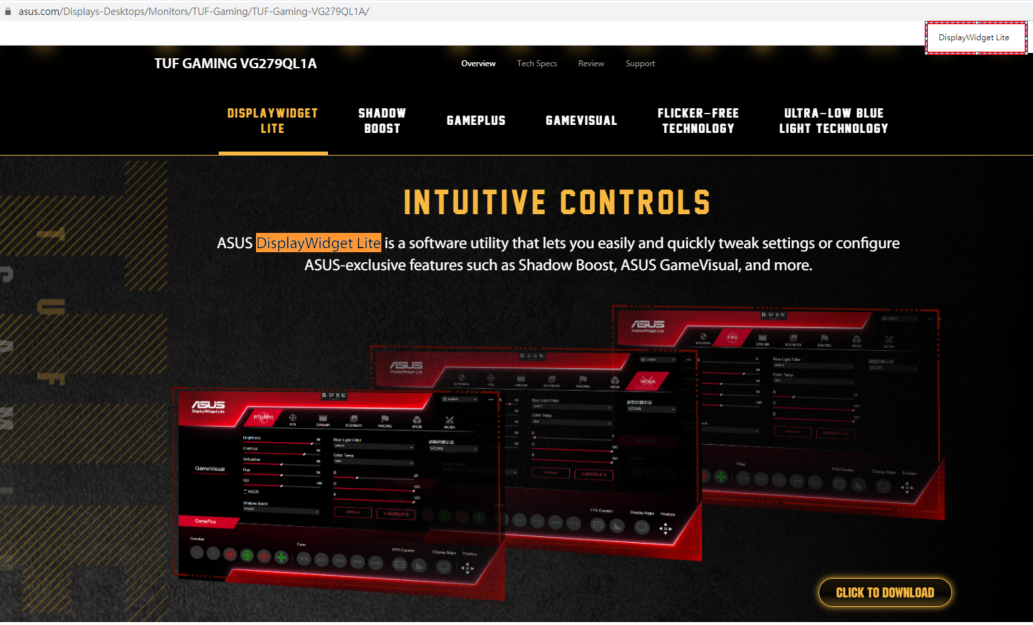 A.Cкачать ASUS DisplayWidget Lite B.Установить ASUS DisplayWidget Lite C. Описание функций 1.1 GameVisual — ASCR и Shadow Boost 1.2 GamePlus D. FAQ Вы можете получить последние версии программного обеспечения, руководств, драйверов и прошивок на сайте ASUS Центр загрузок. *Как узнать модель продукта: https://www.asus.com/ru/support/Article/565/ Способ: 1. Загрузите последнюю версию утилиты, соответствующую модели вашего монитора, из ASUS Центра загрузок, укажите модель-> выберите Драйверы и утилиты. (Например: TUF GAMMING VG279QL1A)
A.Cкачать ASUS DisplayWidget Lite B.Установить ASUS DisplayWidget Lite C. Описание функций 1.1 GameVisual — ASCR и Shadow Boost 1.2 GamePlus D. FAQ Вы можете получить последние версии программного обеспечения, руководств, драйверов и прошивок на сайте ASUS Центр загрузок. *Как узнать модель продукта: https://www.asus.com/ru/support/Article/565/ Способ: 1. Загрузите последнюю версию утилиты, соответствующую модели вашего монитора, из ASUS Центра загрузок, укажите модель-> выберите Драйверы и утилиты. (Например: TUF GAMMING VG279QL1A) 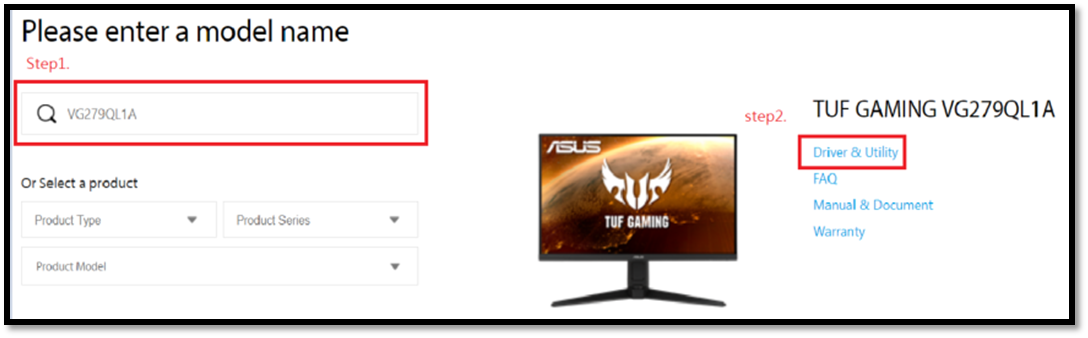
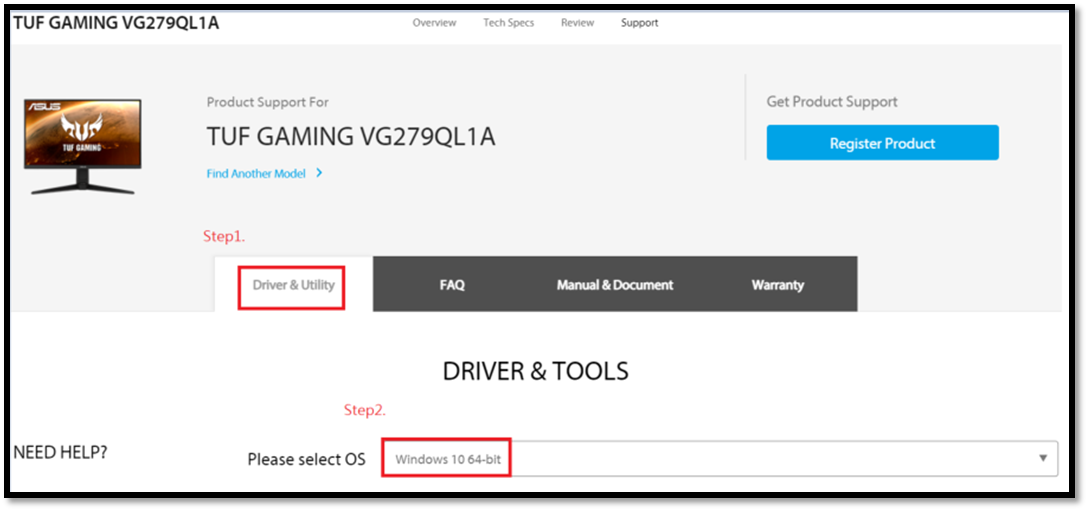 3. Найдите ASUS DisplayWidget Lite и нажмите СКАЧАТЬ
3. Найдите ASUS DisplayWidget Lite и нажмите СКАЧАТЬ 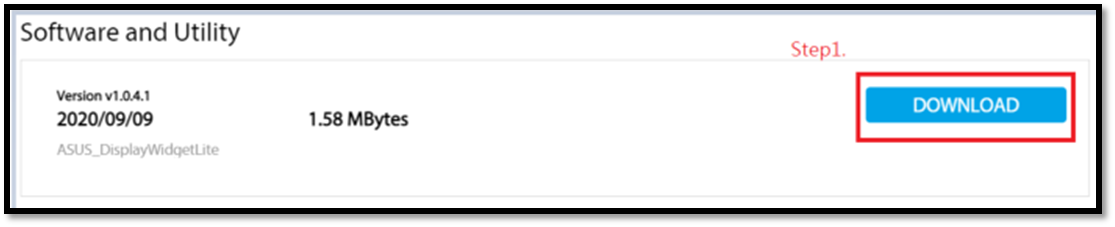 B. Установите ASUS DisplayWidget Lite. 1. Разархивируйте DisplayWidgetLite_1.0.4.1
B. Установите ASUS DisplayWidget Lite. 1. Разархивируйте DisplayWidgetLite_1.0.4.1 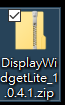
КАЛИБРУЕМ МОНИТОР В ДОМАШНИХ УСЛОВИЯХ.
2. Дважды щелкните на setup.exe 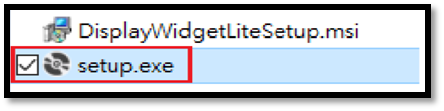
3. Нажмите Далее 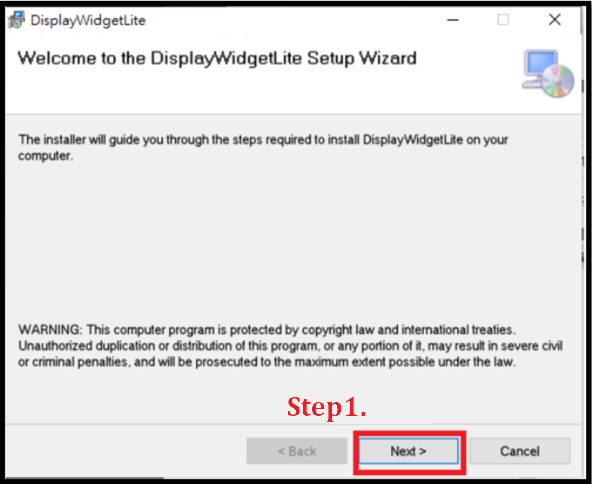 3. Ознакомьтесь с лицензионным соглашением и условиями и выберите [Я согласен]
3. Ознакомьтесь с лицензионным соглашением и условиями и выберите [Я согласен] 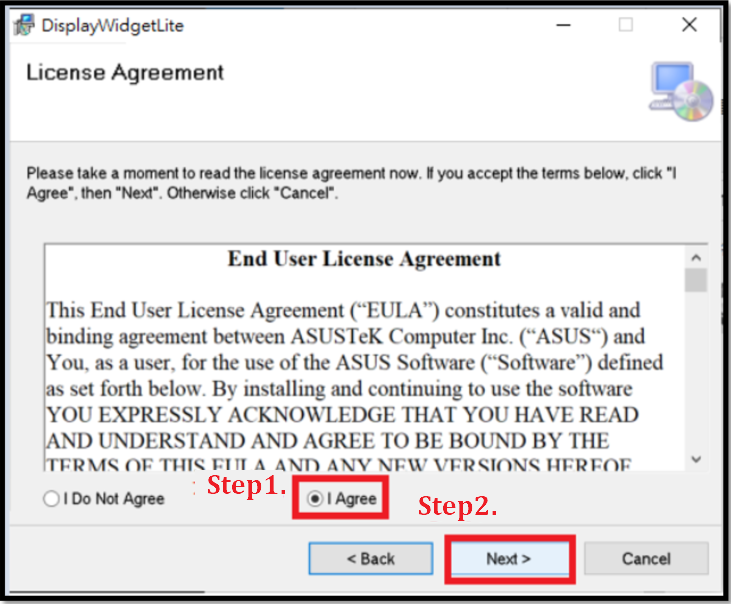
4. После окончания установки нажмите Готово. 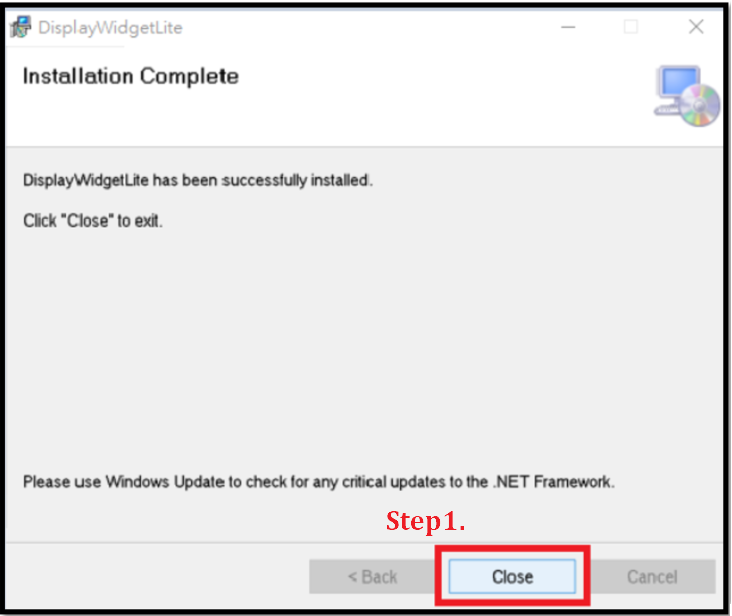 5. После завершения установки дважды нажмите на иконку ASUS DisplayWidgetLite
5. После завершения установки дважды нажмите на иконку ASUS DisplayWidgetLite 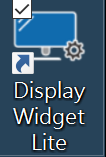 на рабочем столе. 6. После открытия программного обеспечения вы можете сначала выбрать нужный вам язык, в настоящее время поддерживается 21 язык.
на рабочем столе. 6. После открытия программного обеспечения вы можете сначала выбрать нужный вам язык, в настоящее время поддерживается 21 язык.
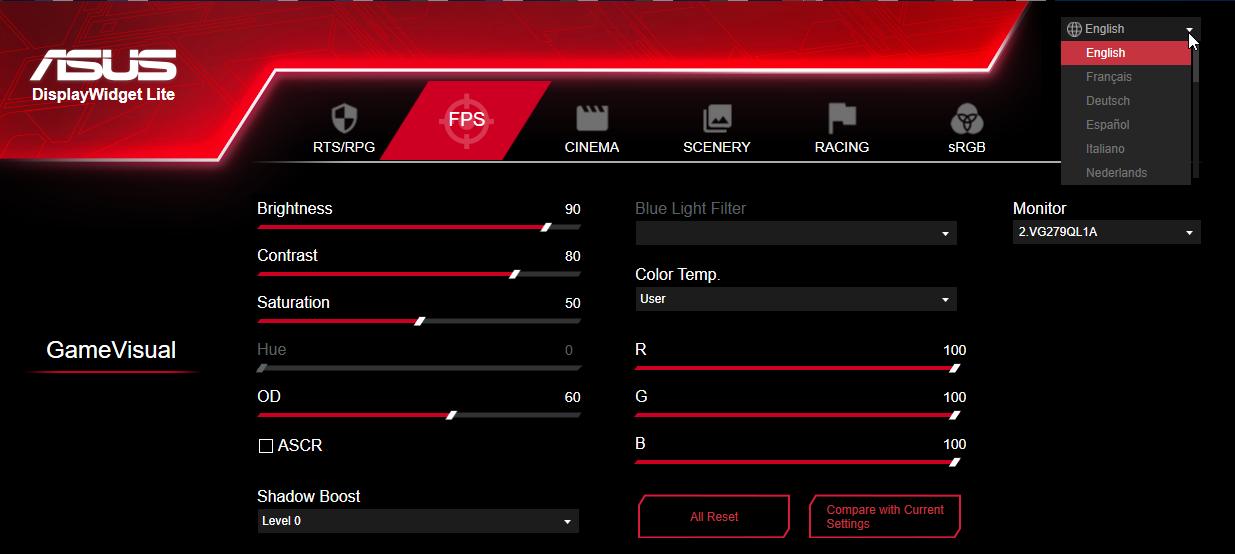 C. Описание функций 1. GameVisual 1.1 Режимы Вы можете управлять сюжетным режимом экрана с компьютера в соответствии с вашими потребностями (GameVisual) a. Режим RTS / RPG: режим, подходящий для стратегических игр в реальном времени (RTS) / ролевых игр (RPG). b. Режим FPS: режим, подходящий для игры в шутеры от первого лица. c. Режим кино: режим, подходящий для просмотра фильмов. d. Пейзажный режим: режим, подходящий для просмотра пейзажных фотографий. e. Гоночный режим: режим, подходящий для просмотра видеоигр о гонках. f. Режим sRGB: режим, подходящий для просмотра фотографий и изображений на компьютере. g. Режим MOBA: режим многопользовательской онлайн-битвы (MOBA).
C. Описание функций 1. GameVisual 1.1 Режимы Вы можете управлять сюжетным режимом экрана с компьютера в соответствии с вашими потребностями (GameVisual) a. Режим RTS / RPG: режим, подходящий для стратегических игр в реальном времени (RTS) / ролевых игр (RPG). b. Режим FPS: режим, подходящий для игры в шутеры от первого лица. c. Режим кино: режим, подходящий для просмотра фильмов. d. Пейзажный режим: режим, подходящий для просмотра пейзажных фотографий. e. Гоночный режим: режим, подходящий для просмотра видеоигр о гонках. f. Режим sRGB: режим, подходящий для просмотра фотографий и изображений на компьютере. g. Режим MOBA: режим многопользовательской онлайн-битвы (MOBA).
Калибровка монитора. Без калибратора и с ним | Полное практическое пособие
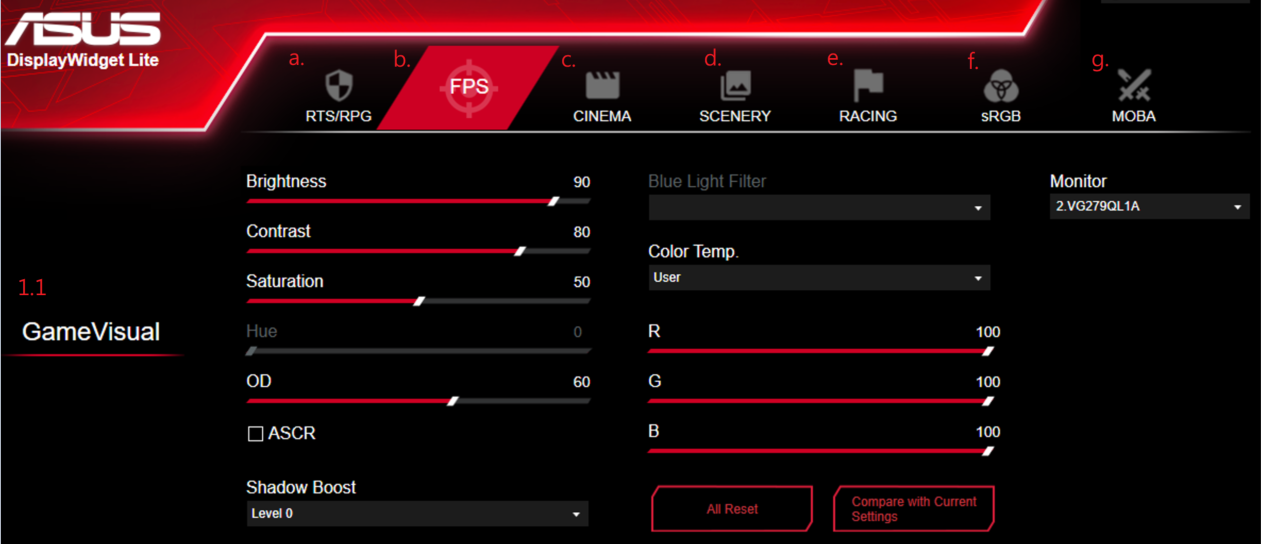 *ASCR: Технология ASUS Smart Contrast Ratio может повысить коэффициент динамической контрастности дисплея до 100 000 000: 1 и может регулировать яркость в соответствии с отображаемым контентом.
*ASCR: Технология ASUS Smart Contrast Ratio может повысить коэффициент динамической контрастности дисплея до 100 000 000: 1 и может регулировать яркость в соответствии с отображаемым контентом. 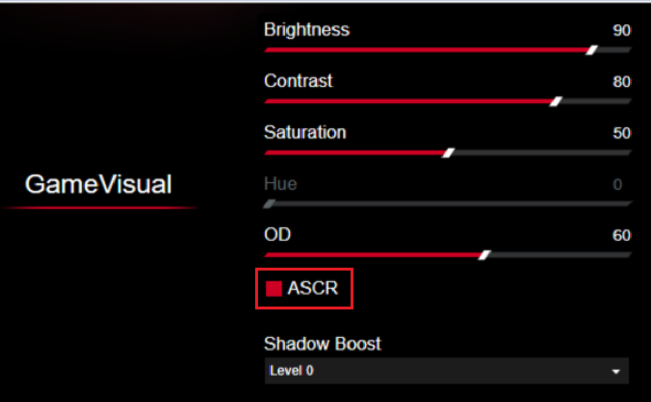
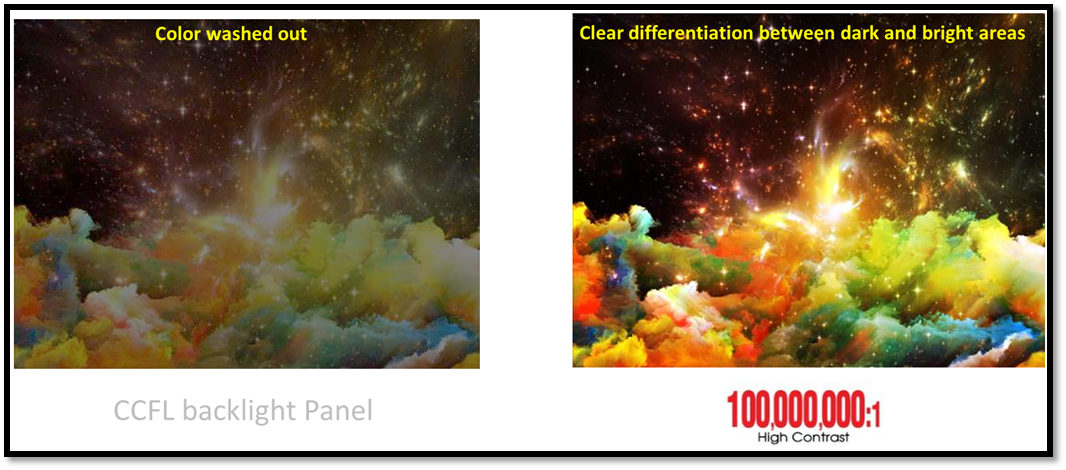 *Shadow Boost:
*Shadow Boost: 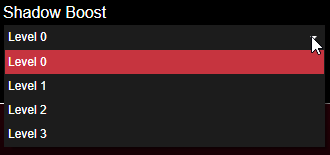 Существует четыре различных уровня усиления тени, позволяющих увидеть больше деталей в темных сценах. Пример выглядит следующим образом: В игровой сцене это поможет легче найти врага.
Существует четыре различных уровня усиления тени, позволяющих увидеть больше деталей в темных сценах. Пример выглядит следующим образом: В игровой сцене это поможет легче найти врага.
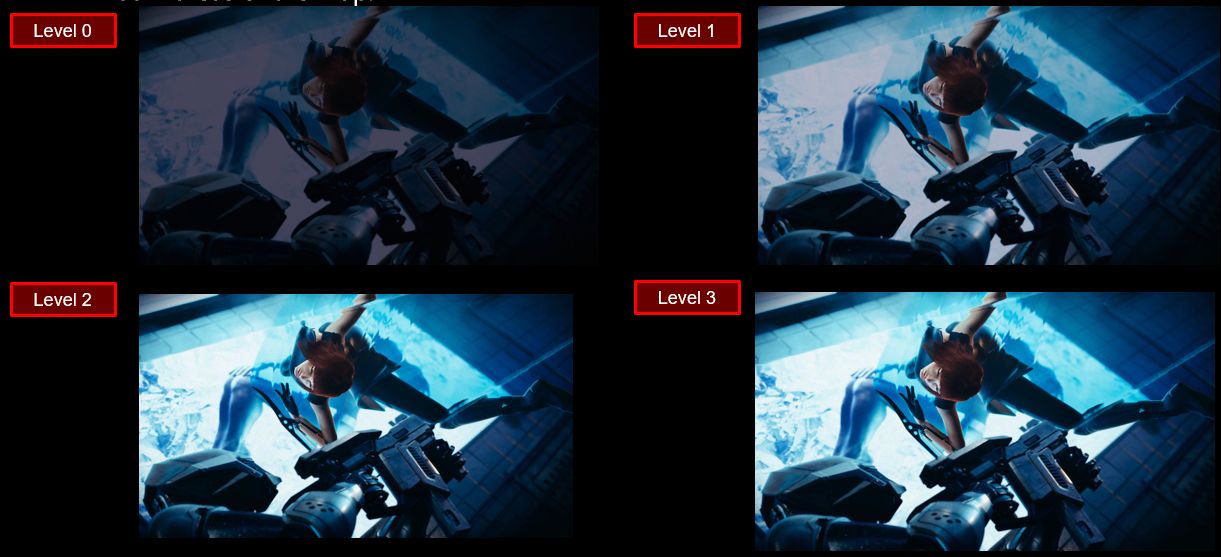 1.2 Режим GamePlus Это может создать лучшую игровую среду для пользователей, играющих в разные типы игр. .
1.2 Режим GamePlus Это может создать лучшую игровую среду для пользователей, играющих в разные типы игр. . 
 a.
a.
Таймер: время обратного отсчета можно установить в верхнем левом углу экрана. Пример следующий: 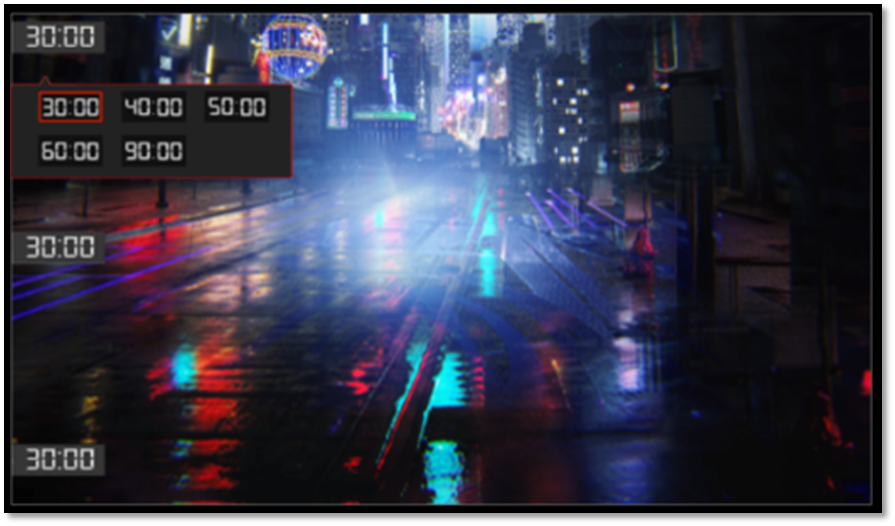 b. Счетчик FPS: он может отображать количество экранов в секунду в реальном времени. Пример следующий
b. Счетчик FPS: он может отображать количество экранов в секунду в реальном времени. Пример следующий 
Выравнивание дисплея: при использовании двух экранов одной модели рядом, включите эту функцию, чтобы упростить выравнивание экранов. d. Пример выглядит следующим образом: (Пример: VG279QL1A) 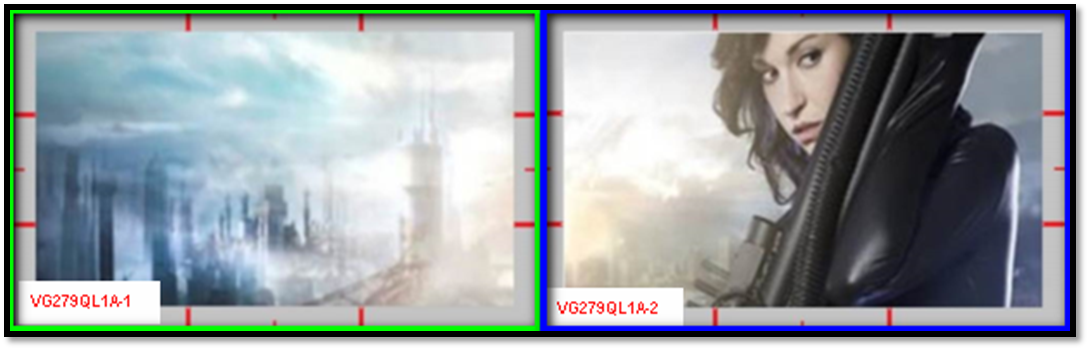 D. FAQ: Q1. Как удалить ASUS DisplayWidget Lite? 1. Найдите [Панель управления] и откройте ее.
D. FAQ: Q1. Как удалить ASUS DisplayWidget Lite? 1. Найдите [Панель управления] и откройте ее. 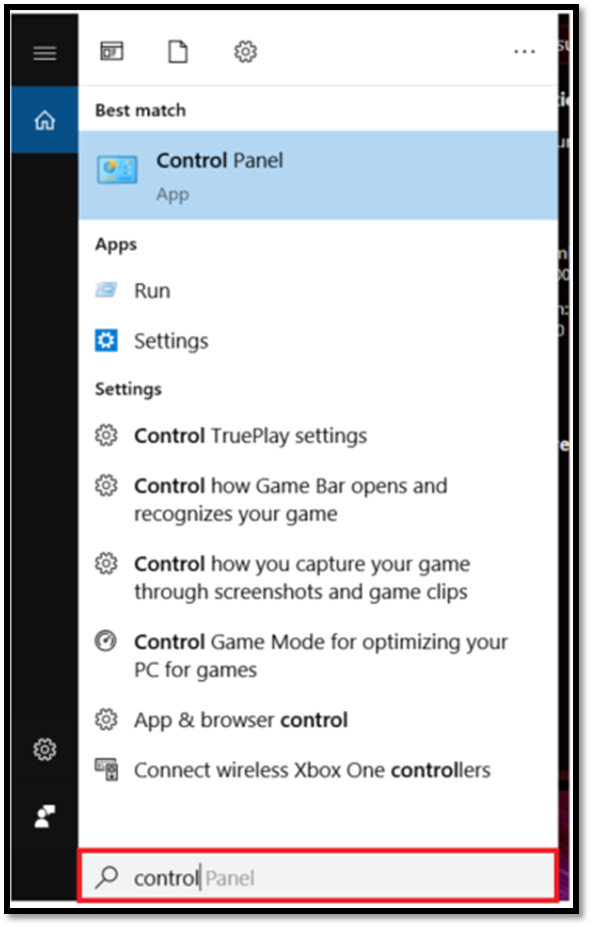 2.
2.
Выберите [Приложения и возможности]. 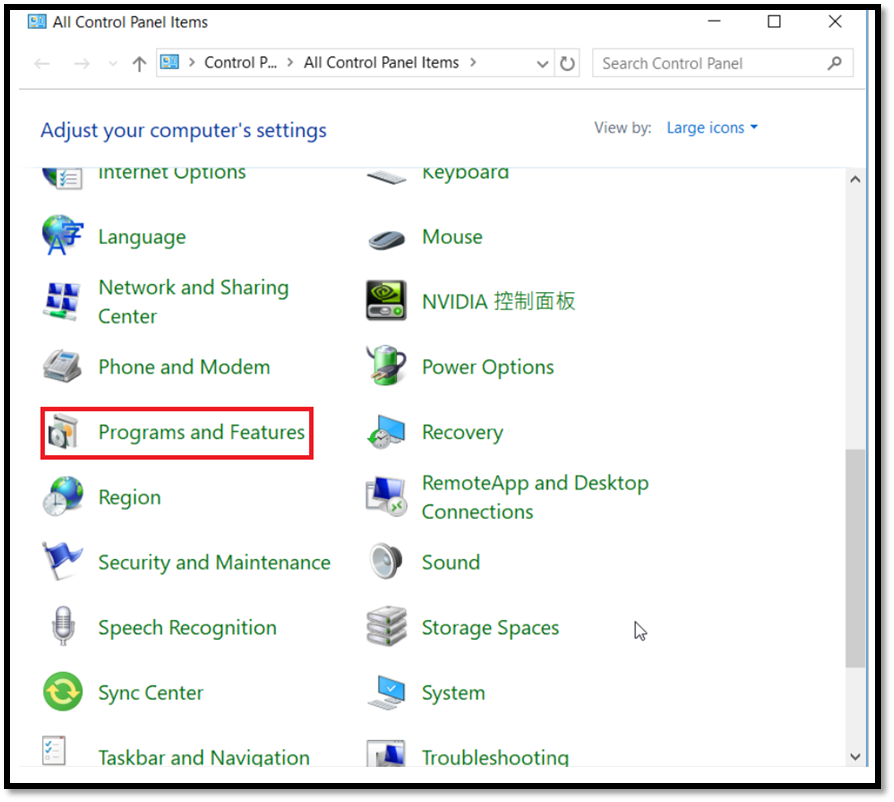 3. Выберите [ASUS DisplayWidgetLite] и нажмите [Удалить].
3. Выберите [ASUS DisplayWidgetLite] и нажмите [Удалить]. 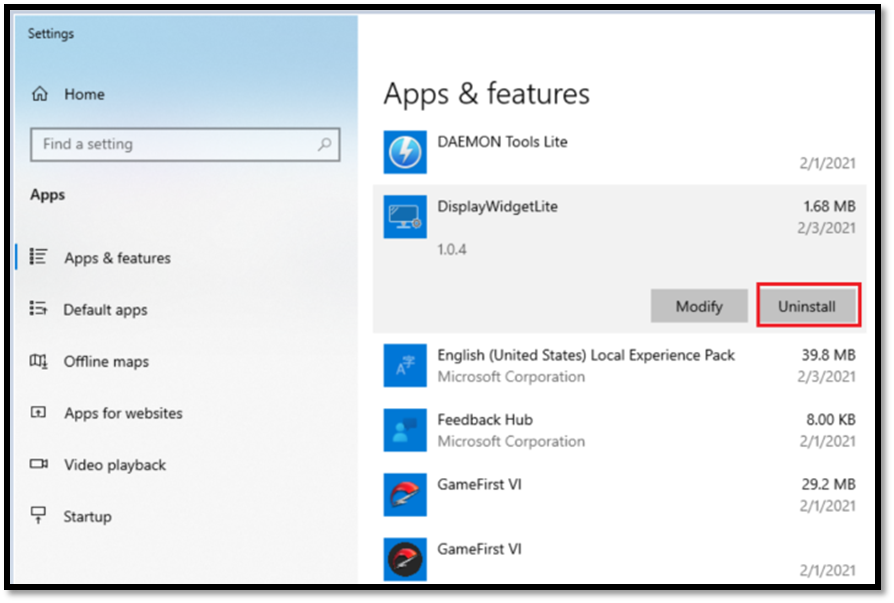
Эта информация была полезной?
Что мы можем сделать, чтобы улучшить эту статью? Отправить Пропустить
Источник: www.asus.com
Прога для настройки монитора
Главная задача инноваций — улучшение качества жизни и эффективности будничных процессов. А какой процесс является самым будничным и неизбежным? — Работа за компьютером. Мы решили выбрать 3 программы, которые помогут вашим глазам спастись от вредного влияния монитора.
LightPack

Устройство от WoodenShark для подсветки монитора. Помогает поберечь глаза, если часто приходится работать за компьютером в темноте. Lightpack обещает выравнивать интенсивность света в вашей комнате.
Можно использовать не только как устройство, берегущее глаза, но и для усиления эффекта присутствия при просмотре фильмов, игре за компьютером и т. д.
Проект сейчас успешно собирает средства на KickStarter. Уже собрано более полумиллиона долларов — а значит, устройство можно будет синхронизировать с программами Prismatic и IFTTT.
Кстати, проект будет представлен в Аллее Стартапов на TechCrunch Moscow 8 и 9 декабря 2013 г.
F.lux
Бесплатная программа для Windows, которая изменяет цветовой профиль монитора в зависимости от времени суток. Ночью устанавливает тёплые цветовые тона (соответствуют искусственному освещению), а днём — холодные. Глаза меньше устают, потому что свечение монитора соответствует окружающей обстановке.
Недавно вышла обновленная версия, в которой цветовую температуру можно снижать до 2700°K или даже меньше. Появилась поддержка горячих клавиш для быстрого изменения яркости монитора (Alt+PgDn, Alt+PgUp) и отключения программы (Alt+End). Есть режим «выключить до утра».
В режиме «Кино» цветовая температура хоть и снижается, но сохраняется детализация в тенях и натуральные цвета. Режим «тёмной комнаты» предназначен для работы в абсолютной темноте: цветовая температура максимально снижается. Поддерживается режим ноутбука с внешней подсветкой и совместная работа с программируемыми лампами Philips Hue.
В программе можно указать свое местоположение для определения времени рассвета и заката.
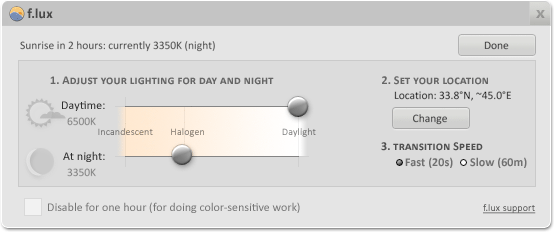
Eyes Relax
Бесплатная программа для тех, кто забывает делать необходимые перерывы для отдыха глаз. В Eyes Relax можно настроить временные промежутки «Работа — отдых», типы перерыва — уведомление, чёрный экран, картинка, слайдшоу. Можно выбрать тип «выхода из перерыва» — свободный, по паролю, невозможность выхода. Кроме того, настраиваются предупреждения о грядущем перерыве.
Для меломанов — возможность выбрать музыку. Правда, только одну мелодию (она проиграется один раз за перерыв).
Источник: rb.ru